תיקון קובץ MOV: 6 פתרונות להשמעת הווידאו שלך!
זה ידוע ש-MOV הוא פורמט של אפל שיכול לאחסן סרטונים מרובים, אודיו, קוד זמן, רצועות וכו'. עכשיו זה ניתן לעבודה גם ב-Windows. עם זאת, הפורמט נוטה להיות פגום בגלל סיבות רבות. במקרה זה, אתה צריך דרך אולטימטיבית לתקן קובץ MOV. למרבה המזל, הפוסט הזה יכול להיות בן לוויה שלך לאורך כל הפעולה, מכיוון שהוא כולל 6 תיקונים לתיקון MOV לצד הגורמים הפוטנציאליים לבעיה. גלול למטה עכשיו!
הסיבות לשחיתות קבצי MOV
כדי להתנות את עצמך בכל התיקונים לתיקון MOV, זה נחמד אם תכיר קודם כל את הסיבות שמובילות לשחיתות וידאו. כמה מהם מפורטים להלן בפירוט:
◆ תוכנת נגן וידאו לא תואמת. אין מצב שאתה יכול לנגן קבצי MOV אם זה לא תואם לנגן המדיה, אז וודא שהתוכנה תומכת בהפעלת פורמט MOV.
◆ כיבוי פתאומי של המערכת. אם הליך הכיבוי לא נעשה כראוי, המבנה של קובצי הווידאו של ה-MOV שלך עלול להינזק, ולגרום לו לא לפעול.
◆ דחיסת קבצים לא מתאימה. הקטנת גודל קובץ ה-MOV עלולה להוביל לשחיתות אם מושגת כראוי עם כלי דחיסה אמין.
◆ הפרעה במהלך ההורדה. הפרעות פתאומיות או כשל בזמן העברת קבצי MOV עלולים לגרום להם להיות פגומים ובלתי ניתנים להפעלה.
◆ התקפות וירוסים ותוכנות זדוניות. התקפות וירוסים על קבצים מסוימים, במיוחד MOV, עלולות להשפיע על מבנה הקובץ, וכתוצאה מכך לשחיתות. במקרה זה, יש צורך לתקן את קובץ ה-MOV שלך כדי לשמור אותו.
6 תיקונים יעילים לתיקון קבצי MOV
כעת, לאחר שנתקלת בסיבות הפוטנציאליות לכך שקובץ ה-MOV שלך פגום, זה הרגע לבצע תיקון MOV ולהפוך את הסרטונים שלך לנגנים שוב באמצעות הפתרונות הבאים.
תיקון 1. תקן קובץ MOV בלחיצה אחת
אם אתה רוצה פתרון מהיר בלחיצה אחת לתיקון קובץ MOV שבור, עבור אל לא אחר מאשר תיקון וידאו AnyRec. תוכנת התיקון המדהימה הזו יכולה לתקן את כל הסרטונים שבורים, פגומים, פגומים בכל הגדלים והפורמטים כמו MP4, MOV, AVI וכו', והמכשירים, כולל מצלמות, טלפונים, רחפנים, מחשבים וכו'. לא תתאכזב מהאיכות שכן תוכנת תיקון קבצי MOV זו מובטחת להיות כלי שלא משפיע על האיכות לאחר תיקון הסרטון שלך. זה בוודאי ייתן לך סרטוני MOV חלקים וניתנים להפעלה.

תקן וידאו MOV פגום ותבניות קבצים אחרות בלחיצה אחת בלבד.
תצוגה מקדימה כדי לאשר אם הסרטון הקבוע עונה על הדרישות שלך.
תקן סרטונים שאינם ניתנים להפעלה ממחשבים, מצלמות, התקני אחסון וכו'.
כל הסרטונים שתוקנו לא יאוחסנו, מה שיכול להגן על הפרטיות שלך.
100% Secure
100% Secure
שלב 1.התחל את תיקון ה-MOV על-ידי פתיחת ה-AnyRec Video Repair, ולאחר מכן ייבא את קובץ ה-MOV הפגום שלך על-ידי לחיצה על כפתור "הוסף" בחלונית השמאלית; בינתיים, יש להוסיף את הסרטון לדוגמה לחלונית הימנית כפתור "הוסף".
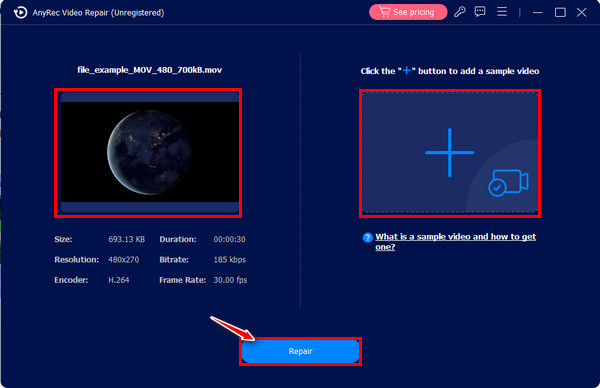
שלב 2.לאחר מכן, לחץ על כפתור "תיקון" במרכז כדי ליצור את תהליך התיקון. מאוחר יותר, בדוק את הסרטון הקבוע כדי לראות אם הוא תואם את דרישות הסרטון שלך באמצעות כפתור "תצוגה מקדימה".
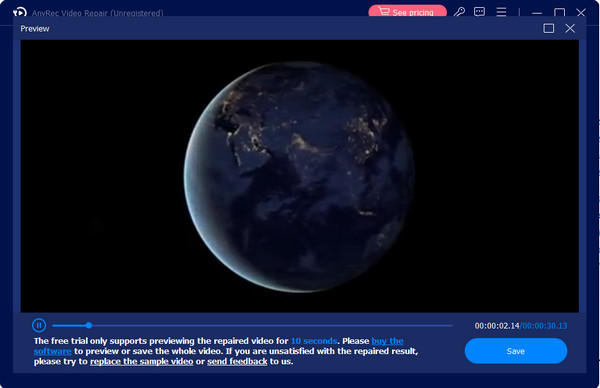
שלב 3.לבסוף, ודא שהפרמטרים של הרזולוציה, המקודד, קצב הסיביות ועוד מוגדרים היטב, ולאחר מכן לחץ על כפתור "שמור" כדי לסיים את תהליך תיקון קובץ ה-MOV.
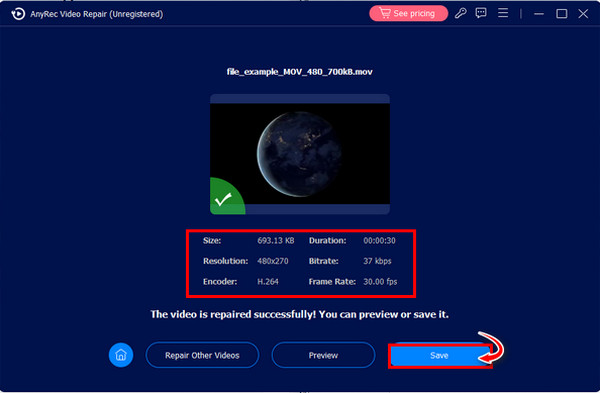
100% Secure
100% Secure
תקן 2. 2 דרכים להשתמש ב-VLC Media Player לתיקון MOV
למרות היותה נגן מדיה בקוד פתוח, VLC היא תוכנה עמוסה בתכונות המסוגלת לתקן קבצים שבורים, לערוך סרטונים ולהמיר אותם לפורמט אחר. הדרכים הבאות הן התיקונים המוכחים שיכולים לעזור לך לתקן קבצי MOV פגומים בקלות.
1. תקן את קובץ ה-MOV הפגום ישירות.
שלב 1.עבור למיקום שבו קובץ ה-MOV ממוקם, לחץ עליו באמצעות לחצן העכבר הימני ובחר "העתק", ולאחר מכן לחץ באמצעות לחצן העכבר הימני בכל מקום באזור הריק ובחר "הדבק". שנה את שם הקובץ שלך ל-.avi. לאחר מכן, פתח אותו ב- VLC.
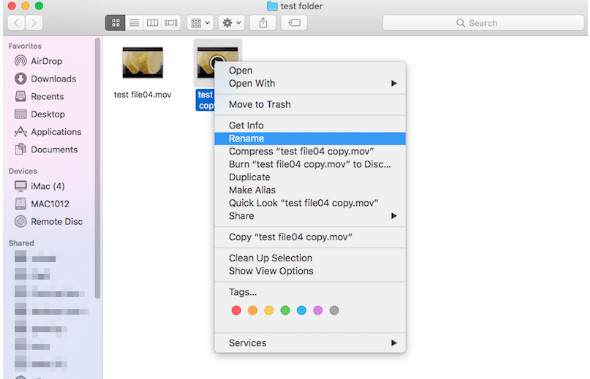
שלב 2.נניח שהוא עדיין לא משחק; בצע את תיקון ה-MOV על ידי פתיחת VLC. בחר "VLC Media Player" בחלק העליון ולאחר מכן בחר "העדפות" מהתפריט הנפתח.
שלב 3.בחלון החדש, עבור לקטע "קלט/קודקים", גלול למטה כדי לראות את התפריט "תיקון קובץ AVI" ובחר באפשרות "תקן תמיד". לאחר מכן, לחץ על כפתור "שמור".
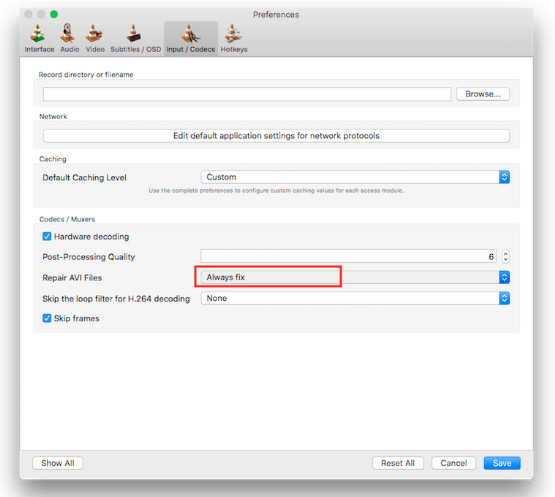
2. המר את קובץ ה-MOV הפגום.
שלב 1.הפעל את VLC במחשב שלך, בחר "מדיה" בלשוניות התפריט ולחץ על האפשרות "המר/שמור".
שלב 2.הוסף את קובץ ה-MOV הפגום שלך על ידי לחיצה על כפתור "הוסף". לאחר מכן, לחץ על התיבה "הצג אפשרויות נוספות" למטה, ולאחר מכן המשך בלחיצה על כפתור "המר/שמור".
שלב 3.בחר את ה-Codec הרצוי מתפריט "פרופיל" בקטע "הגדרות". לחץ על כפתור "התחל" כדי להמיר את קובץ ה-MOV שלך. ככה עושים תיקון MOV באמצעות המרה.
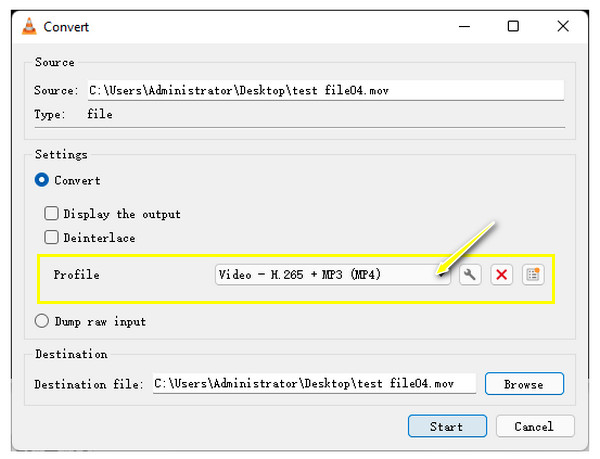
תיקון 3. תקן סרטוני MOV עם FFmpeg
פרויקט תוכנה חינמי נוסף שיכול לעזור לך לתקן קבצי MOV שבורים הוא FFmpeg. זה עשוי להיות קצת מסובך עבור מדינות מכיוון שההליך של FFmpeg מבוסס על פקודות, אבל אם לא אכפת לך, עקוב אחר ההוראות המפורטות למטה:
שלב 1.התקן את FFmpeg במחשב שלך, ולאחר מכן העתק את קובץ ה-MOV הפגום מנתיב המקור שלו לשולחן העבודה שלך.
שלב 2.לאחר מכן, חפש ב"שורת הפקודה" בסרגל Windows ובחר "הפעל כמנהל". מהחלון החדש, הקלד cd Desktop, ולאחר מכן הקש על מקש "Enter".
שלב 3.הקלד את הפקודה: ffmpeg -i file_corrupt.mov -c copy file.mov, ולאחר מכן הקש על מקש "Enter" כדי לתקן סרטוני MOV. יש להקליד את ה"קובץ" כשם קובץ ה-MOV שלך.
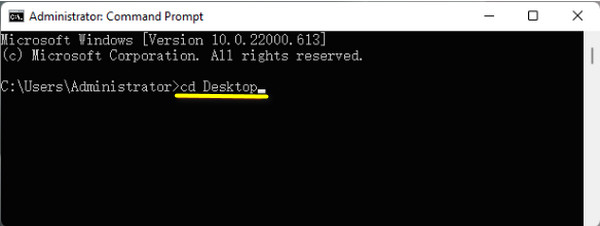
תקן 4. QuickTime Player לתיקון קבצי MOV
כפי שהוזכר קודם לכן, פורמט ה-MOV נעשה על ידי אפל; לפיכך, סרטונים שהוקלטו על ידי נגן QuickTime ברירת המחדל נשמרים בפורמט .mov. אם אתה לשחק MOV ב-Mac עם בעיות, אתה יכול להשתמש בו ישירות כדי לתקן קבצי MOV. למרות שהוא לא מתקן טכנית סרטונים פגומים, יש לו פונקציה לאשר ולהציג את המאפיינים של קובץ הווידאו שלך.
שלב 1.הפעל את QuickTime ולאחר מכן פתח את קובץ ה-MOV הפגום שלך. לאחר מכן, רחף עם הסמן בלשונית "חלון" למעלה ובחר "הצג מפקח סרטים".
שלב 2.בתוך חלון "מפקח", תראה מידע מפורט על קובץ הווידאו שלך MOV. אשר את הודעת קוד השגיאה אם יש כזו, ואז חפש בה כדי לדעת מה אתה יכול לעשות כדי לתקן MOV.
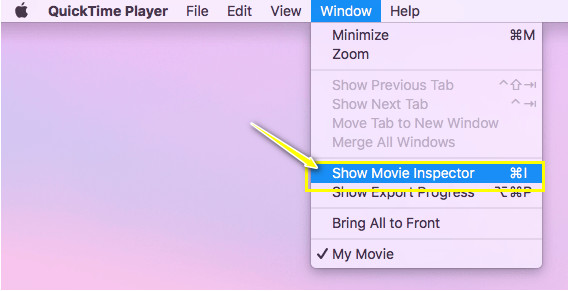
תיקון 5. המר MOV לפורמטים אחרים
מלבד תיקון קובץ ה-MOV הפגום, למה לא להמיר אותו לפורמט אחר כשיטת תיקון ה-MOV שלך? השגת זאת תדרוש ממך להשיג ממיר אמין, כמו AnyRec Video Converter, שמסוגל להמיר קבצי MOV לפורמט אחר באיכות גבוהה. תוכנה זו יכולה להמיר MOV ל-MP4, AVI, WMV, MKV ופורמטים אחרים הניתנים להשמעה עם תוכנות מרובות שחקנים. יתר על כן, זה מאפשר לך לציין את האיכות, הרזולוציה, קצב הפריימים ופרמטרים אחרים של וידאו בעצמך.
שלב 1.לְהַשִׁיק AnyRec Video Converter, ולאחר מכן לחץ על הלחצן "הוסף קבצים" כדי לטעון את קובץ ה-MOV הפגום שלך למסך הראשי של התוכנית.
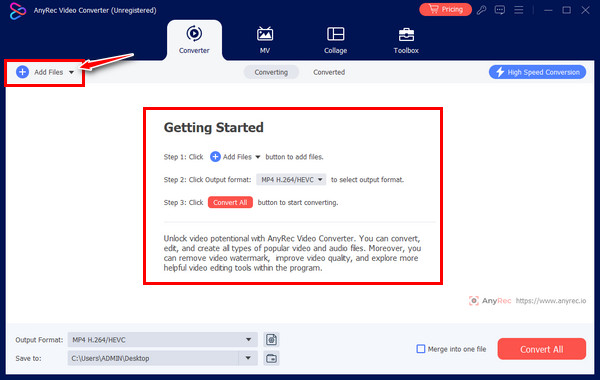
שלב 2.לאחר מכן, עבור ללחצן "פורמט" כדי לראות את כל הפורמטים הנתמכים; לחץ על הכרטיסייה "וידאו" למעלה ובחר בפורמטי הווידאו שבחרת, למשל, "MP4" עם פרופיל מוגדר.
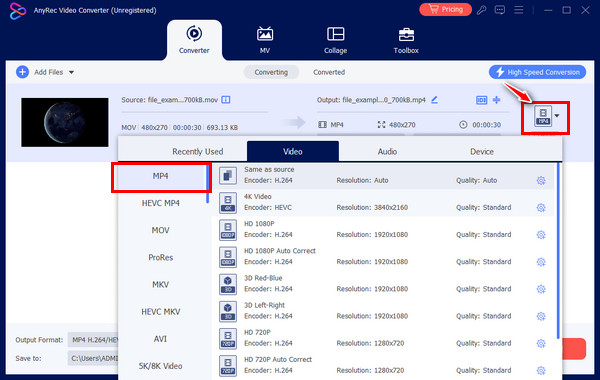
שלב 3.לאחר שתסיים, בחר שם קובץ ומיקום במסך הראשי, ולאחר מכן המשך ללחוץ על כפתור "המר הכל". לאחר מכן, אתה יכול לשחק בו כדי לבדוק אם תיקון ה-MOV ניתן לעבודה.
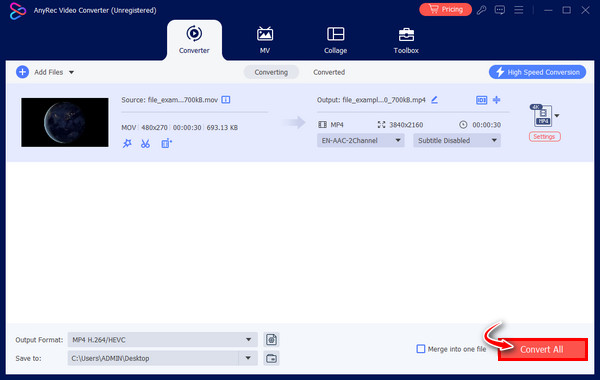
תיקון 6. הורד מחדש סרטוני MOV
למרבה הצער, אם כל התיקונים הנ"ל לא יוכיחו כלום, תישאר לך האפשרות להוריד מחדש את קובץ הווידאו MOV. הפעם, ודא שלמחשב שלך יש חיבור חזק והימנע מכל הפרעות שיגרמו לכשל. אם אתה חושב שהורדה או העברה לא שלמה היא החשודה, מובטח שפתרון זה יהיה יעיל לתיקון השחתה בקובץ MOV.
FAQs
-
כיצד אוכל לנגן סרטוני MOV ב-Windows/Mac?
להפעלת קובצי MOV ב-Mac, השתמש ברירת המחדל של QuickTime Player, בעוד שניתן להשתמש ב-VLC Media Player ב-Windows. בנוסף, ניתן להשתמש ב-Windows Media Player גם להפעלת קובצי MOV, עם זאת, בגרסה 12 בלבד.
-
האם יש כלי מקוון לתיקון קובץ MOV?
כן. ישנם כלים מקוונים זמינים אם אתה רוצה לתקן את קובץ הווידאו שלך ב-MOV עליו, כולל Fix.Video, FileConvertio, Videos.Repair, 4DDiG ואחרים.
-
באילו טיפים עלי לשקול להשתמש כדי למנוע קבלת קבצי וידאו MOV פגומים?
1. הימנע משינוי הפורמט לאפשרות אחרת אלא אם הנגן אומר שהוא לא תומך בזה.
2. כמו כן, אם מעבירים או מעבירים סרטונים, ודא שלא יתרחשו הפרעות או כיבויים פתאומיים.
3. אם דוחסים סרטונים, עשו זאת כמו שצריך ועם מדחס אמין. -
האם שימוש בנגן מדיה אחר יכול לעזור לי לתקן את קובץ ה-MOV?
כן. אם קובץ ה-MOV אינו ניתן להשמעה בתוכנה מסוימת, נסה להשיג נגן אחר וראה אם קובץ הווידאו שלך עובד בצורה חלקה. אתה יכול לשקול את QuickTime, KMPlayer, 5K Player, PotPlayer וכו'.
-
מה עליך לעשות אם קובץ ה-MOV אינו ניתן להפעלה ב-Mac?
רוב הזמן, MOV אינו ניתן להפעלה עקב קודקים חסרים או לא תואמים; לפיכך, עליך להשיג רכיבי קודקים נחוצים, כמו Periam עבור Mac, מאתרים אמינים ולתקן קבצי MOV שאינם ניתנים להפעלה.
סיכום
זה מביא אותך לסיים את הפוסט על תיקון קבצי MOV! אין ספק, יישום התיקונים לעיל יכול לעזור לך לבצע תיקון MOV, כגון תיקון בשיטות VLC, הורדה מחדש של הקובץ, המרתו ועוד. אבל כדי להיות מובטח, עקוב אחר תהליך התיקון באמצעות קליקים של תיקון וידאו AnyRec. הטכניקה של תוכנת תיקון קבצי ה-MOV היא לאפשר לך להוסיף את הסרטון הפגום ווידאו לדוגמה ואז זה יעשה את הקסם שלו בצורה חלקה. לא תתרחש פגיעה באיכות או בהגנה על קבצים.
100% Secure
100% Secure
